ASDK'yi yeniden dağıtma
Bu makalede Azure Stack Geliştirme Seti'ni (ASDK) üretim dışı bir ortamda yeniden dağıtmayı öğreneceksiniz. ASDK'nin yükseltilmesi desteklenmediğinden, daha yeni bir sürüme geçmek için tamamen yeniden dağıtmanız gerekir. Ayrıca, sıfırdan başlamak istediğinizde ASDK'yi yeniden dağıtabilirsiniz.
Önemli
ASDK'nin yeni bir sürüme yükseltilmesi desteklenmez. Azure Stack'in daha yeni bir sürümünü değerlendirmek istediğinizde ASDK ana bilgisayar üzerinde ASDK'yi yeniden dağıtmanız gerekir.
Azure kaydını kaldırma
ASDK yüklemenizi daha önce Azure'a kaydettiyseniz ASDK'yi yeniden dağıtmadan önce kayıt kaynağını kaldırmanız gerekir. ASDK'yi yeniden dağıtırken marketteki öğelerin kullanılabilirliğini etkinleştirmek için ASDK'yi yeniden kaydedin. ASDK'yi daha önce Azure aboneliğinize kaydettirmezseniz bu bölümü atlayabilirsiniz.
Kayıt kaynağını kaldırmak için Remove-AzsRegistration cmdlet'ini kullanarak Azure Stack kaydını kaldırın. Ardından Remove-AzResourceGroup cmdlet'ini kullanarak Azure Stack kaynak grubunu Azure aboneliğinizden silin.
Ayrıcalıklı uç noktaya erişimi olan bir bilgisayarda PowerShell konsolunu yönetici olarak açın. ASDK için bu, ASDK ana bilgisayarıdır.
ASDK yüklemenizin kaydını silmek ve Azure aboneliğinizden azurestack kaynak grubunu silmek için aşağıdaki PowerShell komutlarını çalıştırın:
#Import the registration module that was downloaded with the GitHub tools Import-Module C:\AzureStack-Tools-az\Registration\RegisterWithAzure.psm1 # Provide Azure subscription admin credentials Connect-AzAccount # Provide ASDK admin credentials $CloudAdminCred = Get-Credential -UserName AZURESTACK\CloudAdmin -Message "Enter the cloud domain credentials to access the privileged endpoint" # Unregister Azure Stack Remove-AzsRegistration ` -PrivilegedEndpointCredential $CloudAdminCred ` -PrivilegedEndpoint AzS-ERCS01 -RegistrationName $RegistrationName # Remove the Azure Stack resource group Remove-AzResourceGroup -Name azurestack -ForceBetik çalıştırıldığında hem Azure aboneliğinizde hem de yerel ASDK yüklemesinde oturum açmanız istenir.
Betik tamamlandığında aşağıdaki örneklere benzer iletiler görmeniz gerekir:
De-Activating Azure Stack (this may take up to 10 minutes to complete).Your environment is now unable to syndicate items and is no longer reporting usage data.Remove registration resource from Azure..."Deleting the resource..." on target "/subscriptions/<subscription information>"********** End Log: Remove-AzsRegistration *********
Azure Stack'in artık Azure aboneliğinizin kaydı başarıyla kaldırılmalıdır. Azurestack kaynak grubu da silinmelidir. Bu kaynak grubu, ASDK'yi Azure'a ilk kaydettiğinizde oluşturulan gruptur.
ASDK'yi dağıtma
Azure Stack'i yeniden dağıtmak için aşağıda açıklandığı gibi baştan başlamanız gerekir. AsDK'yi yüklemek için Azure Stack yükleyicisi (asdk-installer.ps1) betiğini kullanıp kullanmadığınıza bağlı olarak adımlar farklıdır.
AsDK'yi yükleyici betiğini kullanarak yeniden dağıtma
ASDK bilgisayarında yükseltilmiş bir PowerShell konsolu açın ve sistem dışı bir sürücüde bulunan AzureStack_Installer dizinindeki asdk-installer.ps1 betiğine gidin. Betiği çalıştırın ve Yeniden Başlat'a tıklayın.
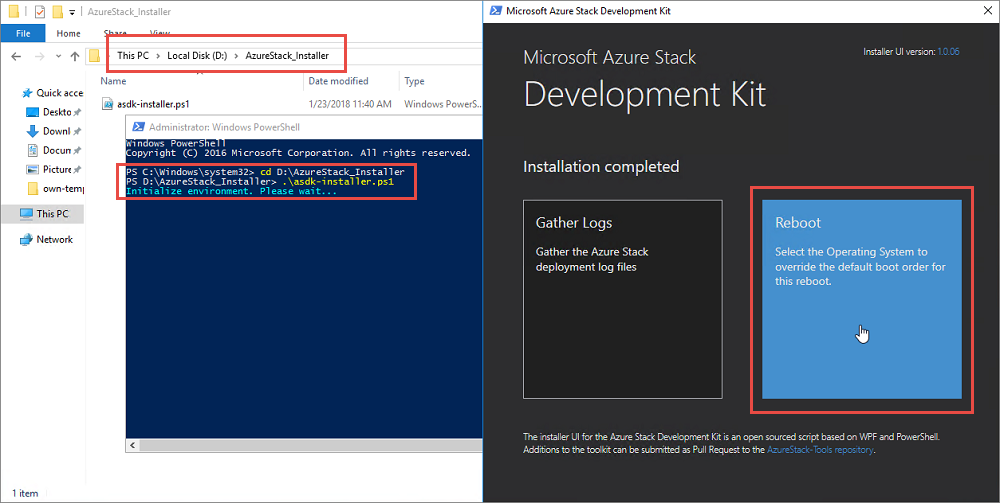
Temel işletim sistemini ( Azure Stack'i değil) seçin ve İleri'ye tıklayın.
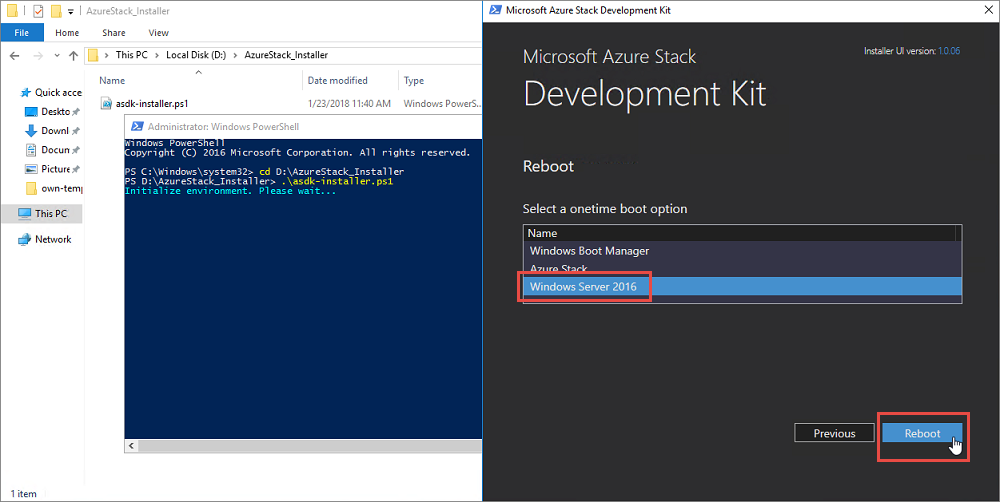
ASDK ana bilgisayarı temel işletim sisteminde yeniden başlatıldıktan sonra yerel yönetici olarak oturum açın. Önceki dağıtımın parçası olarak kullanılan C:\CloudBuilder.vhdx dosyasını bulun ve silin.
ASDK'yi dağıtmak için uyguladığınız adımların aynısını yineleyin.
AsDK'yi yükleyiciyi kullanmadan yeniden dağıtma
ASDK'yi yüklemek için asdk-installer.ps1 betiğini kullanmadıysanız, ASDK'yi yeniden dağıtmadan önce ASDK ana bilgisayarını el ile yeniden yapılandırmanız gerekir.
ASDK bilgisayarında msconfig.exe çalıştırarak Sistem Yapılandırması yardımcı programını başlatın. Önyükleme sekmesinde ana bilgisayar işletim sistemini (Azure Stack'i değil) seçin, Varsayılan olarak ayarla'ya tıklayın ve ardından Tamam'a tıklayın. İstendiğinde Yeniden başlatın.
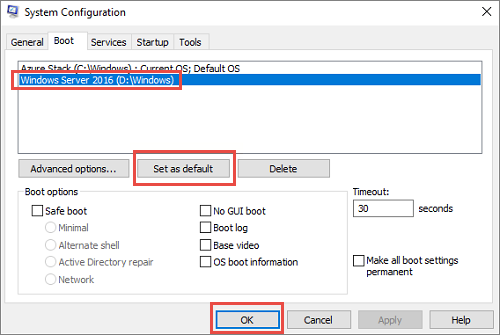
ASDK ana bilgisayarı temel işletim sisteminde yeniden başlatıldıktan sonra ASDK ana bilgisayar için yerel yönetici olarak oturum açın. Önceki dağıtımın parçası olarak kullanılan C:\CloudBuilder.vhdx dosyasını bulun ve silin.
AsDK'yi ilk olarak PowerShell kullanarak dağıtmak için uyguladığınız adımları yineleyin.